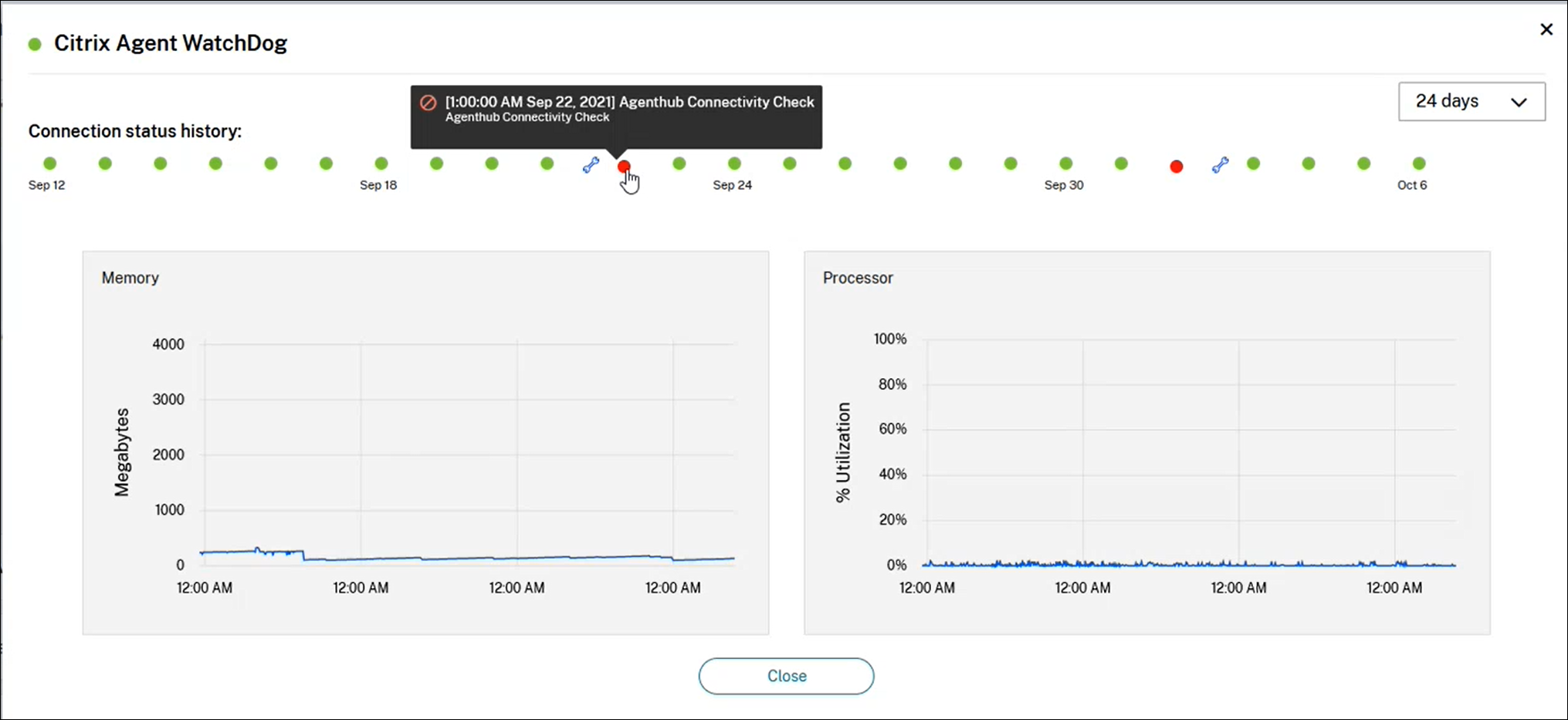Erweiterte Cloud Connector-Integritätsprüfungen
Vor und nach Updates führt Cloud Connector Integritätsprüfungen durch, um unnötige Ausfallzeiten für Anbieter durch Updates zu vermeiden. Sie können den Verbindungs- und Integritätsstatus des Connectors und jedes seiner Dienste und Anbieter sehen.
Anzeigen von Connector-Integritätsprüfungsdaten
- Wählen Sie im Citrix Cloud-Menü die Option Ressourcenstandorte.
- Wählen Sie den Connector, dessen Integritätsprüfungsdaten Sie anzeigen möchten.
- Klicken Sie auf der Seite “Connectors” auf die Auslassungspunkte neben dem Connector und wählen Sie Connectordaten anzeigen.
Die Seite “Connectordaten” wird mit den folgenden Informationen angezeigt.
-
Status der Dienstverbindung: Dieser Bereich enthält Folgendes:
-
Status der Verbindung zwischen Connector und Cloud
-
Installierte Version des Connectors und seiner Komponenten sowie Zielversion, die im nächsten Update installiert werden soll
-
-
Dienstverbindung - Verlauf: 24 Statusanzeigen zur Integrität des Connectors im Zeitverlauf. Standardmäßig wird der Status der Dienstverbindungen über die vergangenen 24 Stunden in Intervallen von einer Stunde angezeigt. Zum Anzeigen weiterer Daten, wählen Sie 24 Tage im Dropdownmenü. In dieser Ansicht wird der Status der letzten 24 Tage in Intervallen von einem Tag angezeigt.
- Ein grüner Punkt kennzeichnet einen fehlerfreien Status während des Zeitintervalls.
- Ein roter Punkt weist auf einen Fehler- oder Ausnahmestatus während des Zeitintervalls hin. Zeigen Sie mit der Maus auf den Punkt, um weitere Informationen einzublenden.
- Ein Schraubenschlüsselsymbol zeigt an, dass während des Zeitintervalls eine Aktualisierung stattgefunden hat. Zeigen Sie mit der Maus auf das Schraubenschlüsselsymbol, um weitere Informationen einzublenden.
- Ein grauer Punkt zeigt an, dass während des Zeitintervalls keine Integritätsstatusinformationen empfangen wurden.
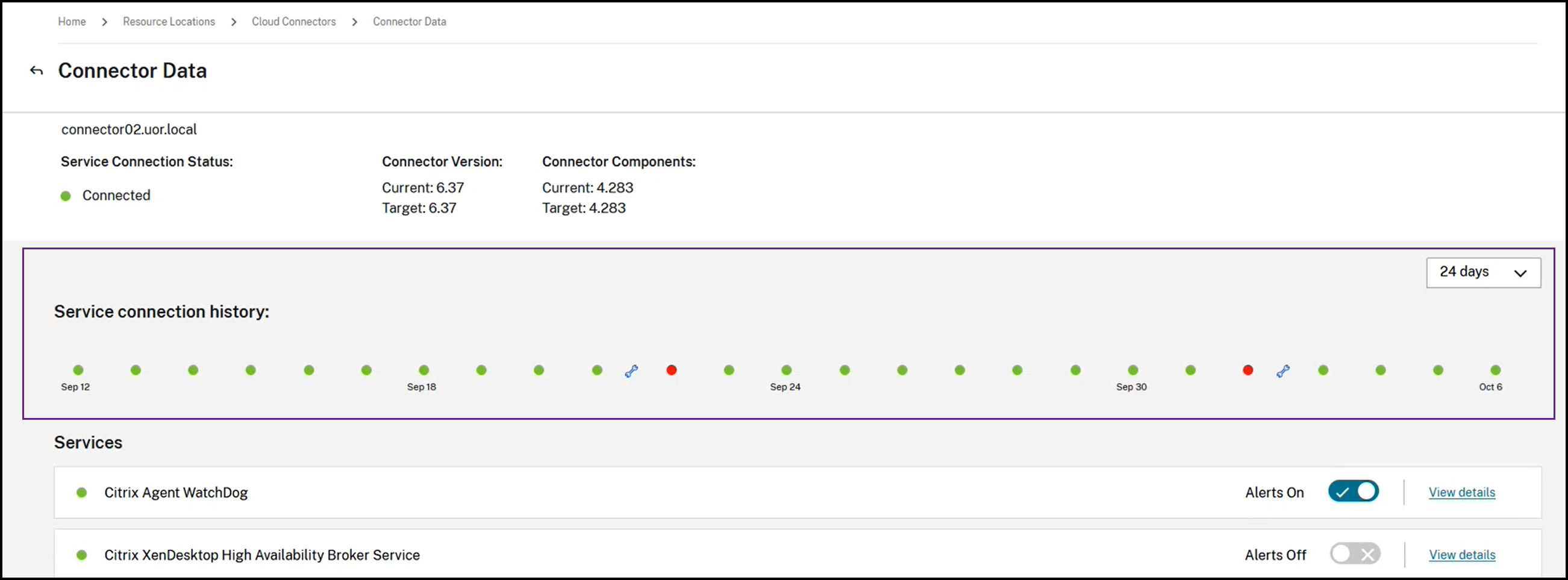
-
Dienste: In diesem Bereich werden alle im Connector ausgeführten Dienste aufgeführt.
- Der Punkt neben den einzelnen Diensten zeigt den aktuellen Dienststatus an.
- Mit Warnungen ein und Warnungen aus können Sie die Warnungen zu Diensten aktivieren oder deaktivieren. Bei Auswahl “Warnungen ein” führen Ausfälle im Dienst zu einem Fehler des Connector-Verbindungsstatus insgesamt.
- Wählen Sie Details anzeigen, um Details zum Integritätsstatus eines Diensts im Zeitverlauf anzuzeigen.
- Connectormetriken: In diesem Bereich wird die Nutzung von Arbeitsspeicher, CPU, Netzwerkdaten und Festplattenspeicher durch den Connector für die letzten 24 Stunden oder 24 Tage angezeigt. Verwenden Sie das Dropdownmenü im Bereich Dienstverbindung - Verlauf, um den angezeigten Zeitraum zu wählen.
Anzeigen von Details zu Diensten
Zum Anzeigen des Verbindungsverlaufs und der Metriken für einzelne Dienste gehen Sie folgendermaßen vor:
-
Verwenden Sie das Dropdownmenü im Bereich Dienstverbindung - Verlauf, um den Zeitraum zu wählen. Sie können die letzten 24 Stunden in Ein-Stunden-Intervallen oder die letzten 24 Tage in Ein-Tages-Intervallen anzeigen.
-
Wählen Sie auf der Seite “Connectordaten” neben dem gewünschten Dienst die Option Details anzeigen.
Die angezeigte Seite enthält Folgendes:
- 24 Statusanzeigen zur Integrität des Dienst im Zeitverlauf.
- Ein grüner Punkt kennzeichnet einen fehlerfreien Status während des Zeitintervalls.
- Ein roter Punkt weist auf einen Fehler- oder Ausnahmestatus während des Zeitintervalls hin. Zeigen Sie mit der Maus auf den Punkt, um weitere Informationen einzublenden.
- Ein Schraubenschlüsselsymbol zeigt an, dass während des Zeitintervalls eine Aktualisierung stattgefunden hat. Zeigen Sie mit der Maus auf das Schraubenschlüsselsymbol, um weitere Informationen einzublenden.
- Ein grauer Punkt zeigt an, dass während des Zeitintervalls keine Integritätsstatusinformationen empfangen wurden.
-
Diagramme zur Speicher- und Prozessornutzung durch den Dienst während des angegebenen Zeitraums